Parmi les outils de la suite Office comme Powerpoint ou Excel, Microsoft Word est, sans détour, l’outil auquel on pense lorsque l’on a un dossier à préparer.
Vous avez terminé d’écrire et vous voulez ajouter du texte sur une image afin de donner une meilleure apparence à votre document texte ?
C’est possible avec Microsoft Word. Certes, l’outil de la suite Microsoft office est une application qui vous permet un traitement de texte rapide et efficace, mais il vous permet aussi de mettre en page différents éléments et de jouer sur l’aspect de votre document.
Vous devez mettre en avant une image pour une promotion, pour illustrer vos propos, ou encore pour une future publicité ? Microsoft Word vous permet d’ajouter du texte directement sur vos photos et images.
Mais alors, à partir d’une image, comment ajouter un texte directement dessus ?
Dans cet article, nous verrons les deux façons d’ajouter un texte sur une image :
- Utiliser WordArt
- Utiliser l’insertion d’une zone de texte.
1. WordArt
Ah WordArt… nous avons tous au moins une fois dans notre vie (oui même nous... on avoue), été sur WordArt pour donner un peu de dynamisme à nos titres de documents.
Mais est-ce que vous saviez, que nous pouvons aussi utiliser WordArt pour ajouter du texte à notre photo ?
Pour cela, la première étape est de sélectionner l’image sur laquelle vous voulez ajouter du contenu texte, dans notre document Word :

Puis, se rendre sur le menu « insertion » et cliquez sur « WordArt » pour choisir le design et on ajoute le texte à apposer sur la photo.

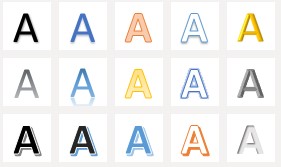
Dans l’onglet « Format de la forme » qui s’affiche automatiquement lorsque l’on clique sur le texte, il est possible de jouer sur le style de votre wordart à travers diverses options comme le remplissage, ou encore le contour.
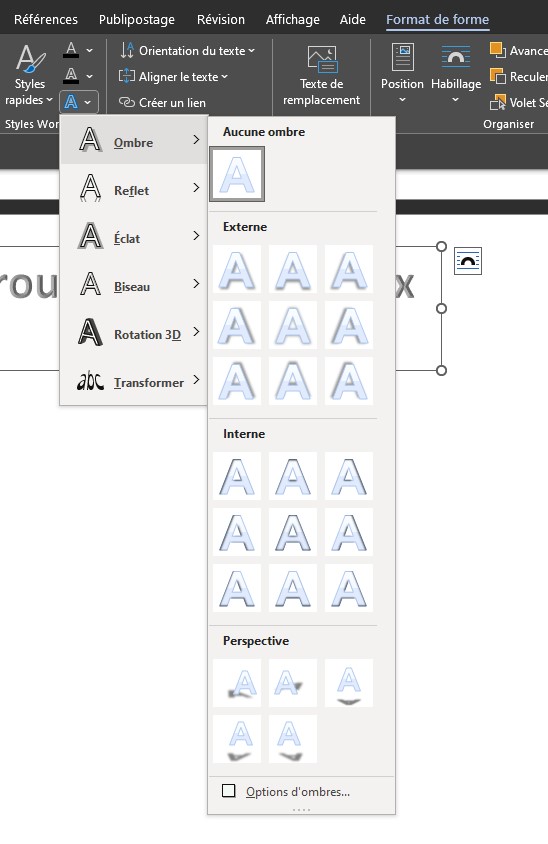
Une fois le texte et le format configurés, il ne reste plus qu’à glisser le texte sur l’image en question, et l’adapter le mieux à votre image.

2. Ajouter un texte via « insertion de texte »
La deuxième option pour ajouter un texte sur une photo est d’utiliser l’outil « insérer une zone de texte ».
Cette fois, dans l’onglet « Insertion », il faut se rendre sur « Zone de texte » et choisir le type de zone de texte.
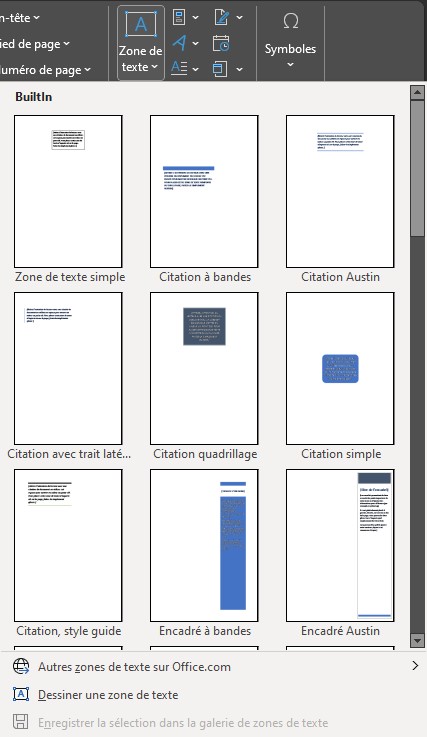
Une fois, le texte écrit, choisissez comme précédemment, le style de police, la couleur ou encore la taille grâces aux différentes options proposées dans le menu « Format de la forme ».
Pour terminer, sélectionnez la zone de texte que vous venez d’insérer et cliquez sur le bouton
Il vous faudra choisir « habillage devant le texte », afin que votre texte apparaisse sur le devant de votre image. Il ne reste plus qu’à l’orienter et votre image est prête !

Nous esperons que cet article vous a aidé, n’hésitez pas à découvrir toutes nos formations Word sur la plateforme.
? Nous contacter :
? Par mail : support@mooc.office365-training.com
Pour rester au courant de nos dernières actualités, suivez-nous sur LinkedIn !
